win10鼠标驱动更新超简单教程,小白也能搞定!
时间:2025-06-12 18:15:09 275浏览 收藏
**Win10鼠标驱动更新教程:轻松解决鼠标问题,提升电脑使用体验** 还在为Win10鼠标反应迟缓而烦恼吗?鼠标作为电脑的重要外设,其性能直接影响我们的工作和娱乐体验。本文将详细介绍Win10系统下更新鼠标驱动的简易教程,通过几个简单的步骤,即可轻松解决鼠标卡顿、延迟等问题,让你的鼠标焕发新生,操作更加流畅。无需专业知识,只需按照教程一步步操作,即可快速更新驱动,告别鼠标困扰,提升电脑使用效率。赶快学习Win10鼠标驱动更新技巧,让你的鼠标重新焕发活力吧!
大家都知道,电脑鼠标是日常使用中非常重要的外设之一,无论是办公、娱乐还是学习,都离不开它的帮助。然而,长时间使用后,鼠标可能会出现反应迟缓的问题,这无疑会给用户带来不少困扰。那么,怎样才能让鼠标运行得更顺畅呢?其实,通过更新鼠标驱动就能有效解决这个问题,只是很多用户还不知道具体的操作方法。
操作步骤如下:
首先,回到Windows 10系统的桌面,右键单击“此电脑”,从弹出的菜单里选择“管理”,以打开相关设置窗口。
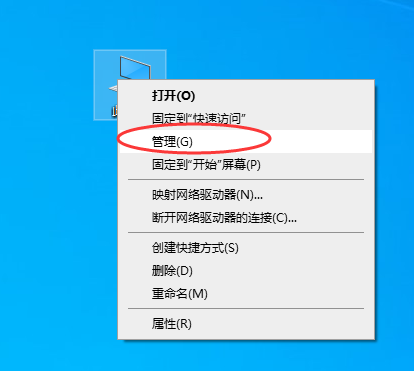
在打开的计算机管理界面内,选择左侧的“设备管理器”,随后在右侧的列表中找到并双击鼠标图标。
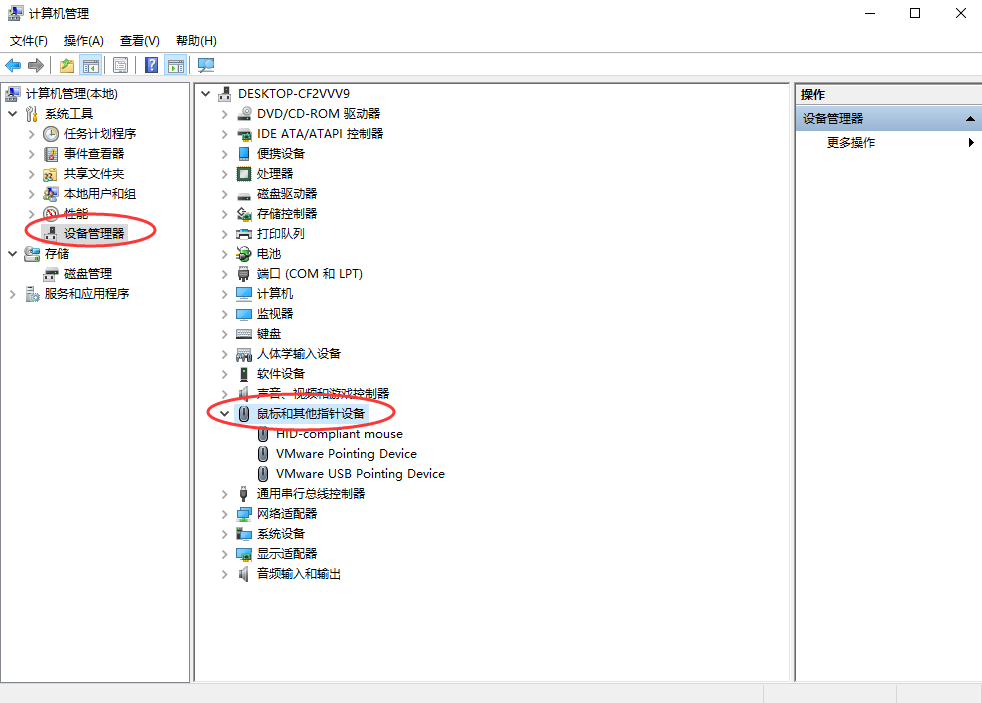
进入鼠标属性界面后,切换至“驱动程序”标签页,继续下一步操作。
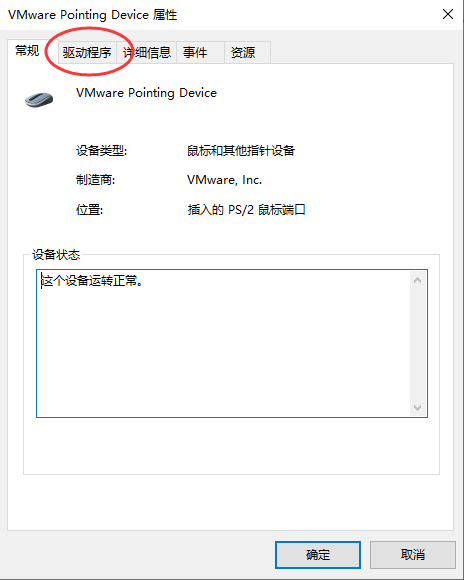
在新的界面中依然保持在“驱动程序”选项卡下,然后点击“更新驱动程序”按钮,开始驱动更新流程。
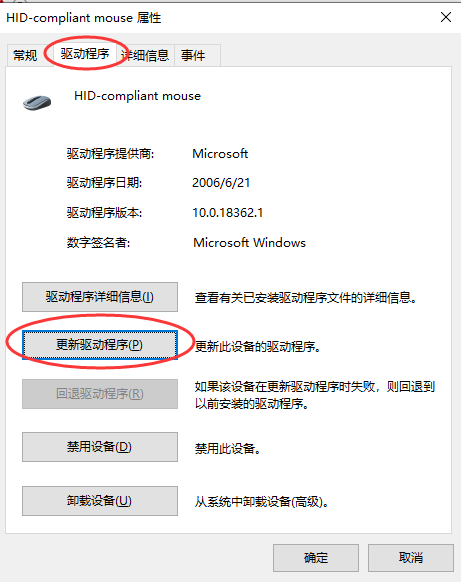
接下来,点击“自动搜索更新的驱动程序软件”按钮,系统将会自动联网查找与当前鼠标匹配度最高的驱动程序,并完成下载和安装。

安装完成后,屏幕上会显示一条提示信息,表明已经成功安装了最适合该设备的驱动程序。此时,只需点击“关闭”按钮退出即可。
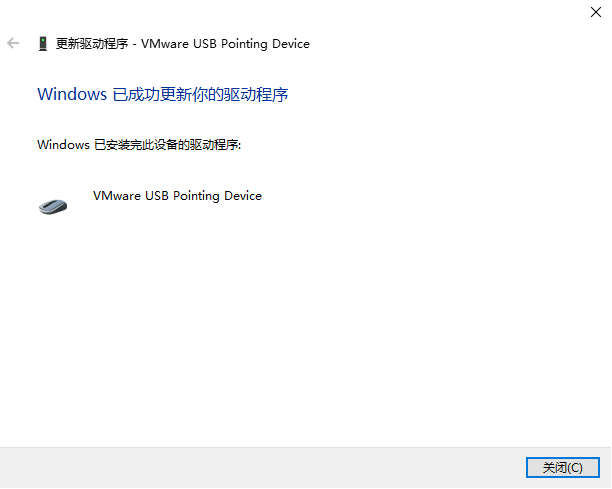
这就是在Windows 10系统下更新鼠标驱动的具体方法,希望能帮到有需要的朋友!
理论要掌握,实操不能落!以上关于《win10鼠标驱动更新超简单教程,小白也能搞定!》的详细介绍,大家都掌握了吧!如果想要继续提升自己的能力,那么就来关注golang学习网公众号吧!
-
501 收藏
-
501 收藏
-
501 收藏
-
501 收藏
-
501 收藏
-
224 收藏
-
311 收藏
-
416 收藏
-
290 收藏
-
291 收藏
-
451 收藏
-
216 收藏
-
451 收藏
-
442 收藏
-
392 收藏
-
118 收藏
-
485 收藏
-

- 前端进阶之JavaScript设计模式
- 设计模式是开发人员在软件开发过程中面临一般问题时的解决方案,代表了最佳的实践。本课程的主打内容包括JS常见设计模式以及具体应用场景,打造一站式知识长龙服务,适合有JS基础的同学学习。
- 立即学习 543次学习
-

- GO语言核心编程课程
- 本课程采用真实案例,全面具体可落地,从理论到实践,一步一步将GO核心编程技术、编程思想、底层实现融会贯通,使学习者贴近时代脉搏,做IT互联网时代的弄潮儿。
- 立即学习 516次学习
-

- 简单聊聊mysql8与网络通信
- 如有问题加微信:Le-studyg;在课程中,我们将首先介绍MySQL8的新特性,包括性能优化、安全增强、新数据类型等,帮助学生快速熟悉MySQL8的最新功能。接着,我们将深入解析MySQL的网络通信机制,包括协议、连接管理、数据传输等,让
- 立即学习 500次学习
-

- JavaScript正则表达式基础与实战
- 在任何一门编程语言中,正则表达式,都是一项重要的知识,它提供了高效的字符串匹配与捕获机制,可以极大的简化程序设计。
- 立即学习 487次学习
-

- 从零制作响应式网站—Grid布局
- 本系列教程将展示从零制作一个假想的网络科技公司官网,分为导航,轮播,关于我们,成功案例,服务流程,团队介绍,数据部分,公司动态,底部信息等内容区块。网站整体采用CSSGrid布局,支持响应式,有流畅过渡和展现动画。
- 立即学习 485次学习
